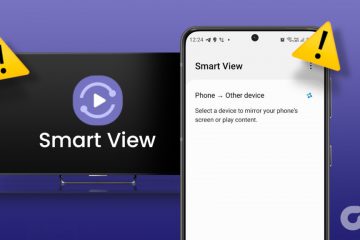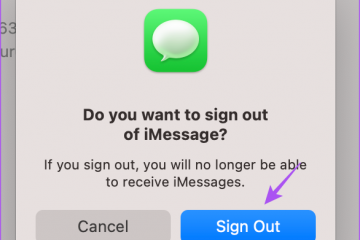雖然 Windows 11 進行了重大改革,但這並未影響當前可用的默認字體。對於那些不喜歡太多變化的人來說,這可能意味著鬆了一口氣。然而,對於一些喜歡給事物添加一點扭曲的人來說,它也可能意味著單調的延續。如果您屬於後者,可以通過以下兩種方式在 Windows 11 中安裝字體。
字體會在下載後自動安裝嗎?或者安裝這些字體是否涉及其他步驟?在本文中,我們將解決這些問題並更進一步,提供使用第三方站點在 Windows 11 中安裝和下載字體的分步方法。讓我們開始吧。
方法 1:使用 Microsoft Store 將字體添加到 Windows 11
雖然 Windows 11 自帶字體集,但您可以直接從 Microsoft Store 獲取更多字體店鋪。這有助於確保您從安全來源下載字體。為此,只需打開 Microsoft Store 並安裝所需的字體。

按照以下步驟進行操作.
第 1 步: 右鍵單擊您的桌面。
第 2 步: 然後,單擊“個性化”。
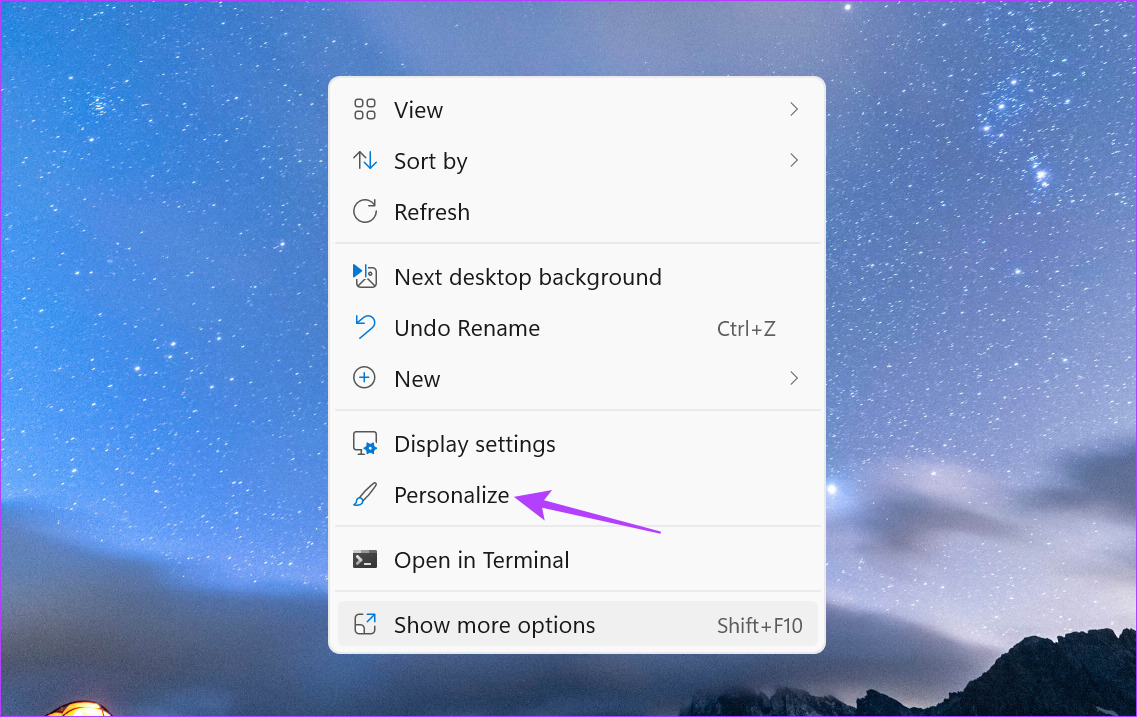
第 3 步:個性化頁面打開後,向下滾動並單擊在字體上。
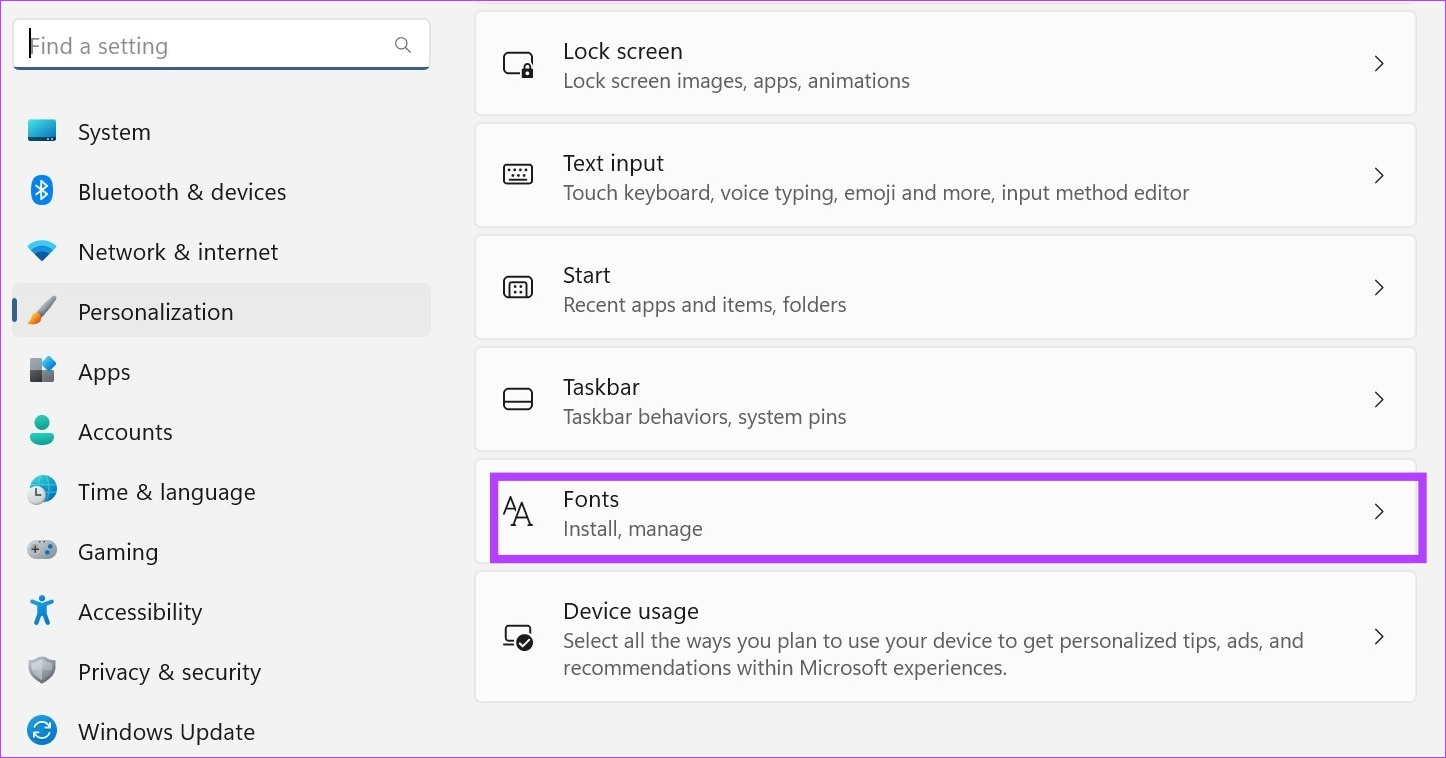
第 4 步: 在這裡,單擊“在 Microsoft Store 中獲取更多字體”。這將在單獨的窗口中啟動 Microsoft Store。
注意:您還可以使用 Windows 搜索欄打開 Microsoft Store。只需在搜索欄中鍵入 Microsoft Store,然後單擊相關搜索結果。
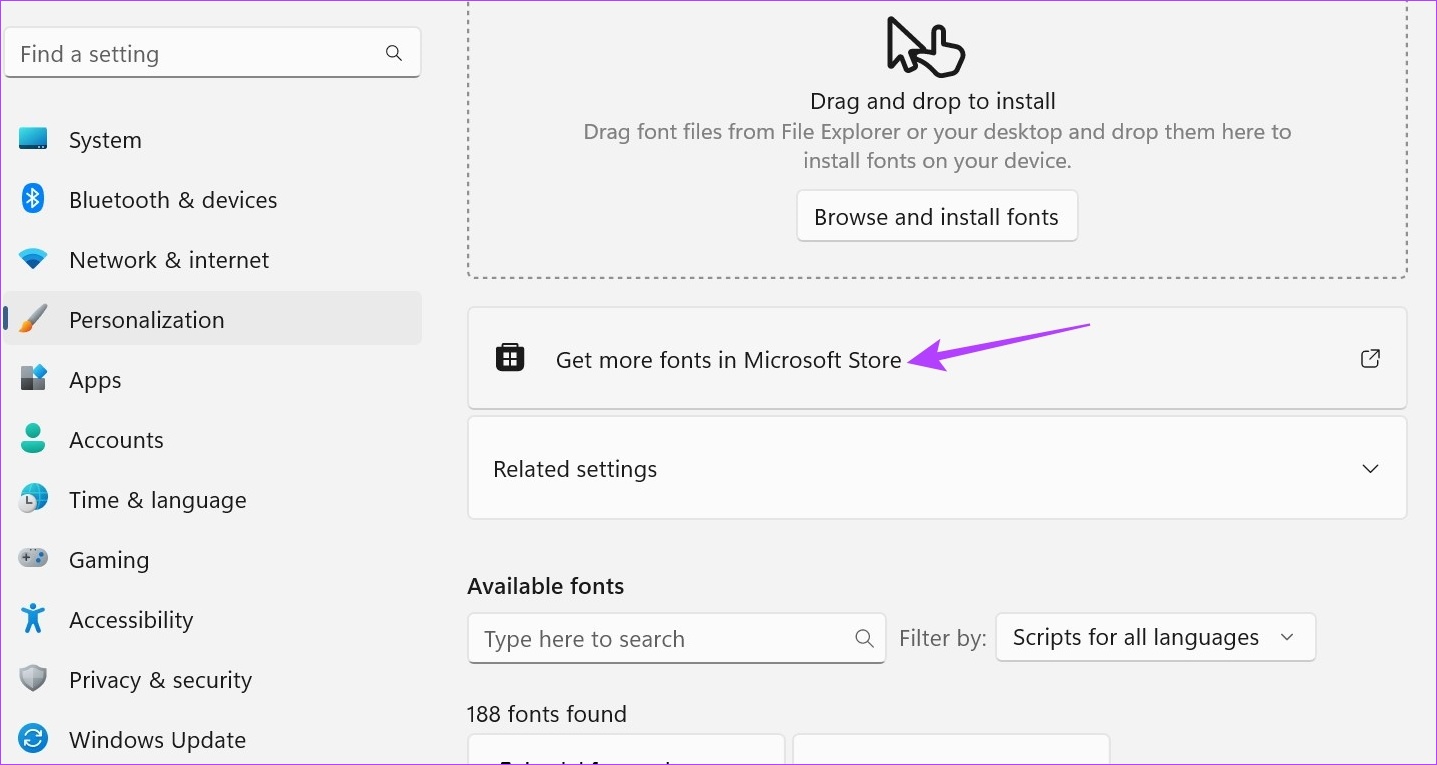
第 5 步:雖然某些字體可用,但所有搜索結果可能不會在此頁面上顯示。因此,轉到 Microsoft Store 搜索欄並鍵入 Fonts。然後,按回車。這將打開字體頁面。
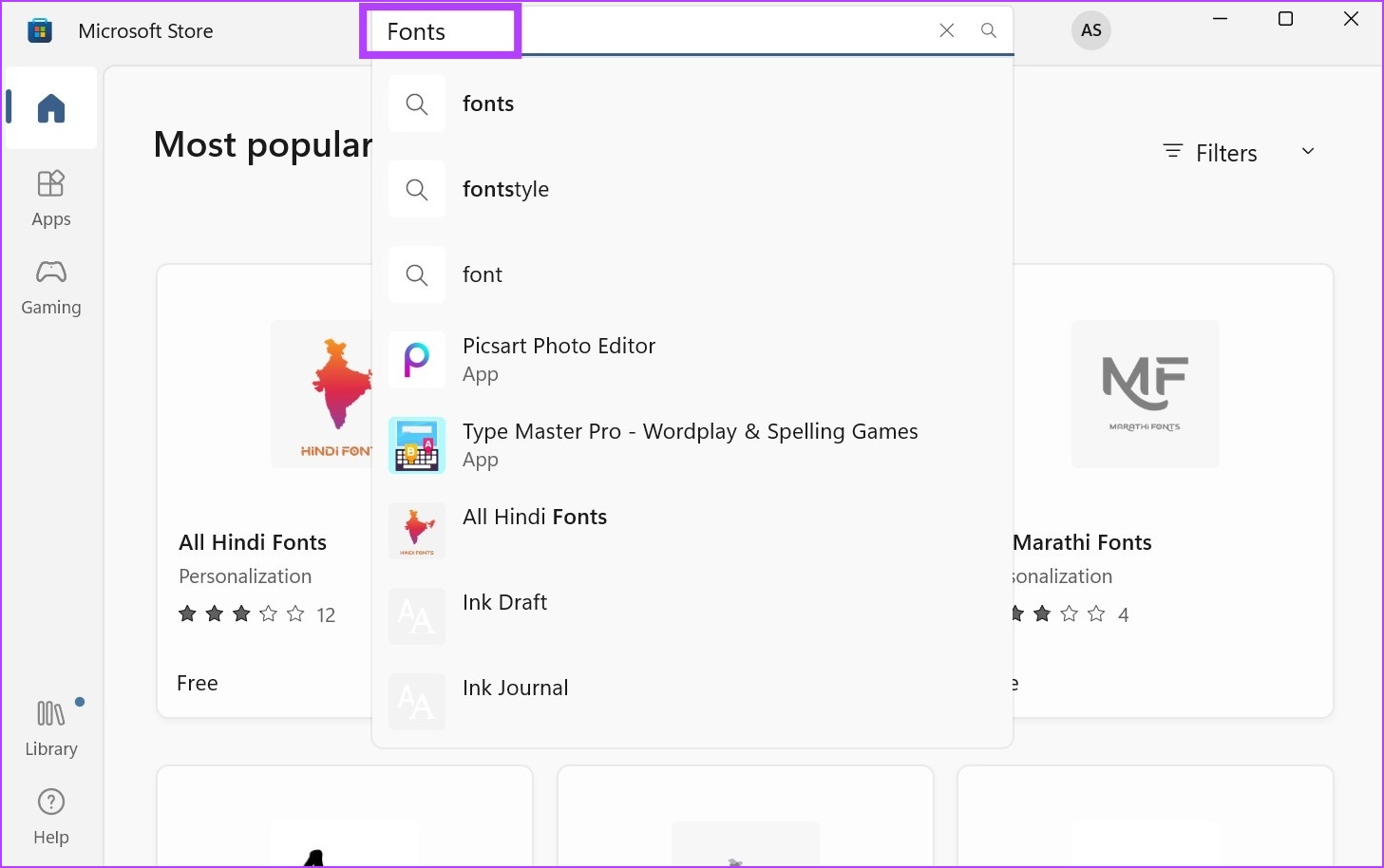
第 6 步:在此頁面中,單擊要添加到 Windows 的字體。
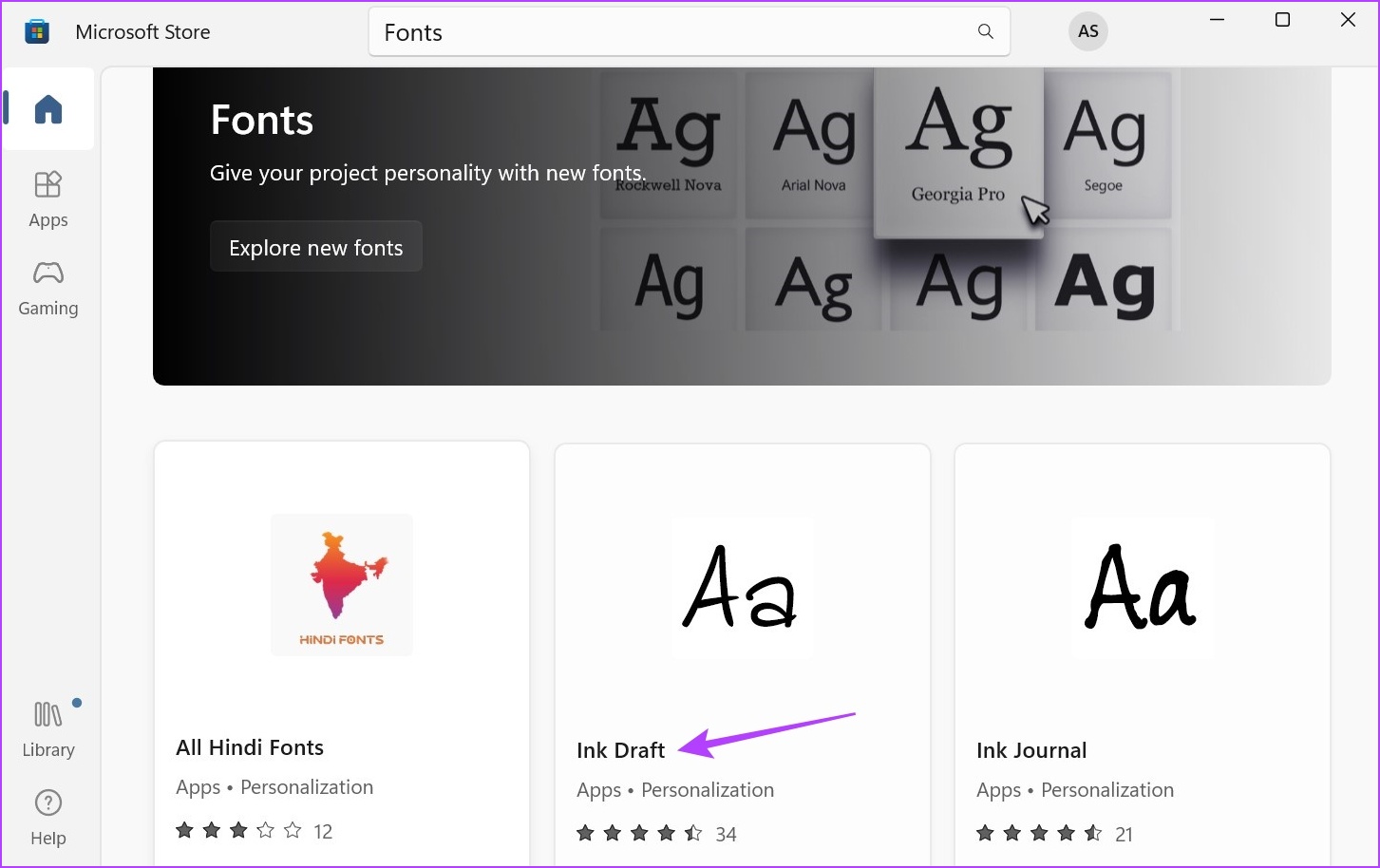
第 7 步:然後,單擊“獲取”。
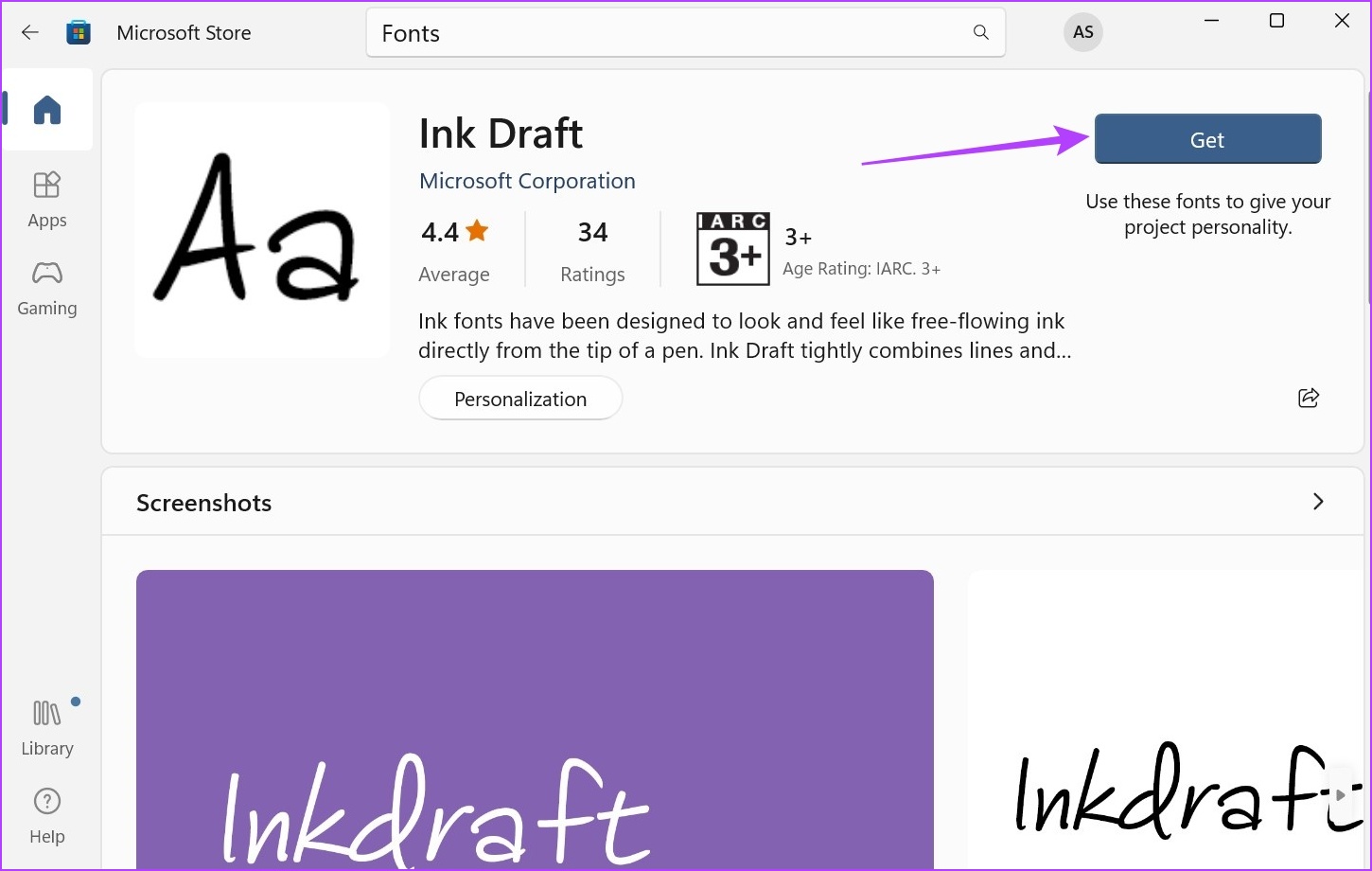
第 8 步: 下載後,點擊“打開”。
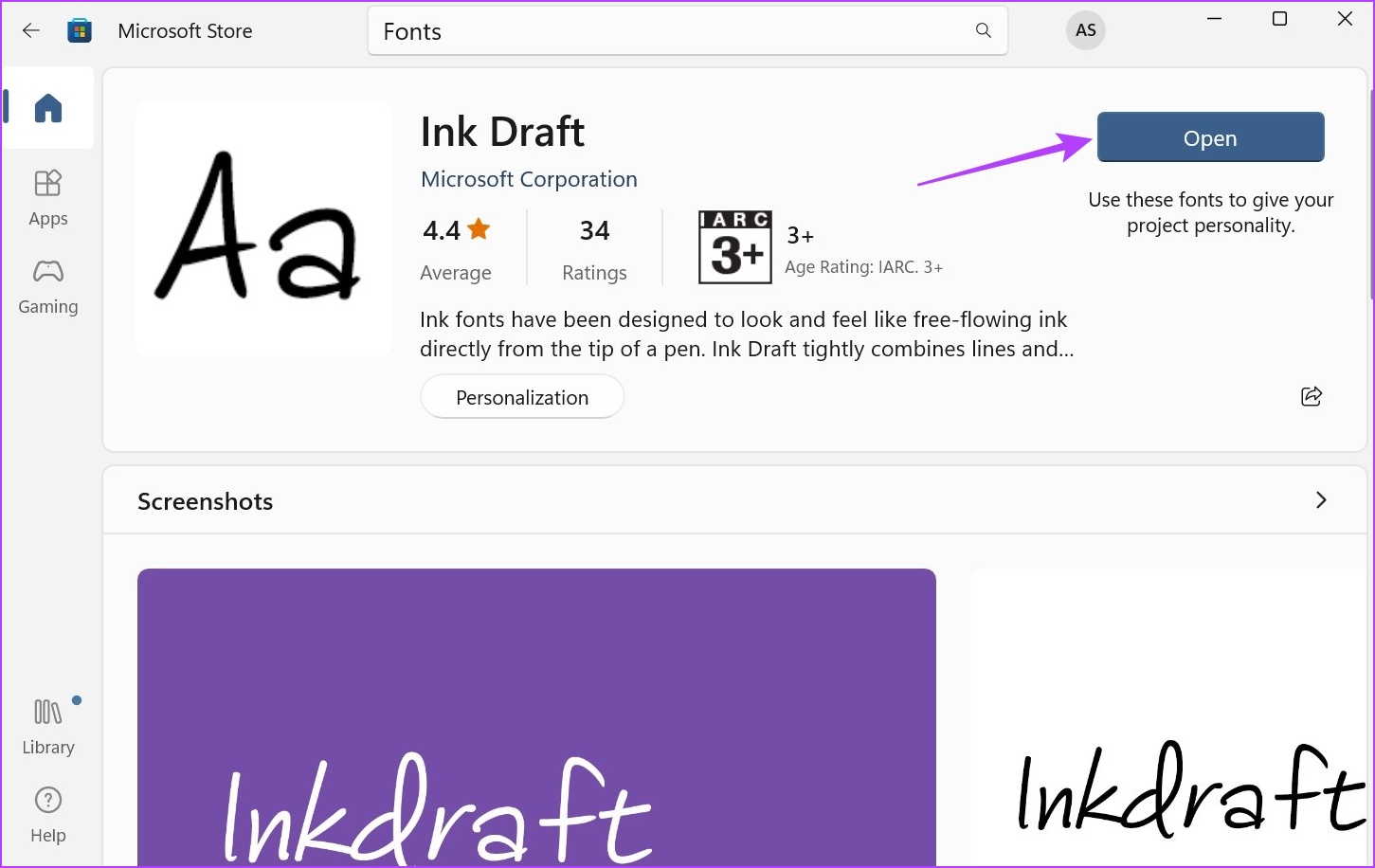
這將再次打開字體窗口。您還可以查看我們的另一篇文章,了解如何將這些下載的字體用作系統默認字體。
方法 2:使用第三方站點安裝 Windows 11 字體
雖然 Microsoft Store 有大量可用的字體,但肯定會缺少一些字體。為了彌補這一點,您可以使用第三方網站在 Windows 11 中下載和安裝字體。以下是操作方法。
注意:您可以使用不同的第三方網站Google Fonts、DaFont、Ttf 字體 和 SkyFonts 在 Windows 11 中安裝字體。出於演示目的,我們將使用 Google 字體。
第 1 步:在任何瀏覽器上打開 Google 字體。
第 2 步:在這裡,使用搜索欄查找特定字體,或者如果主頁上有字體則單擊它。
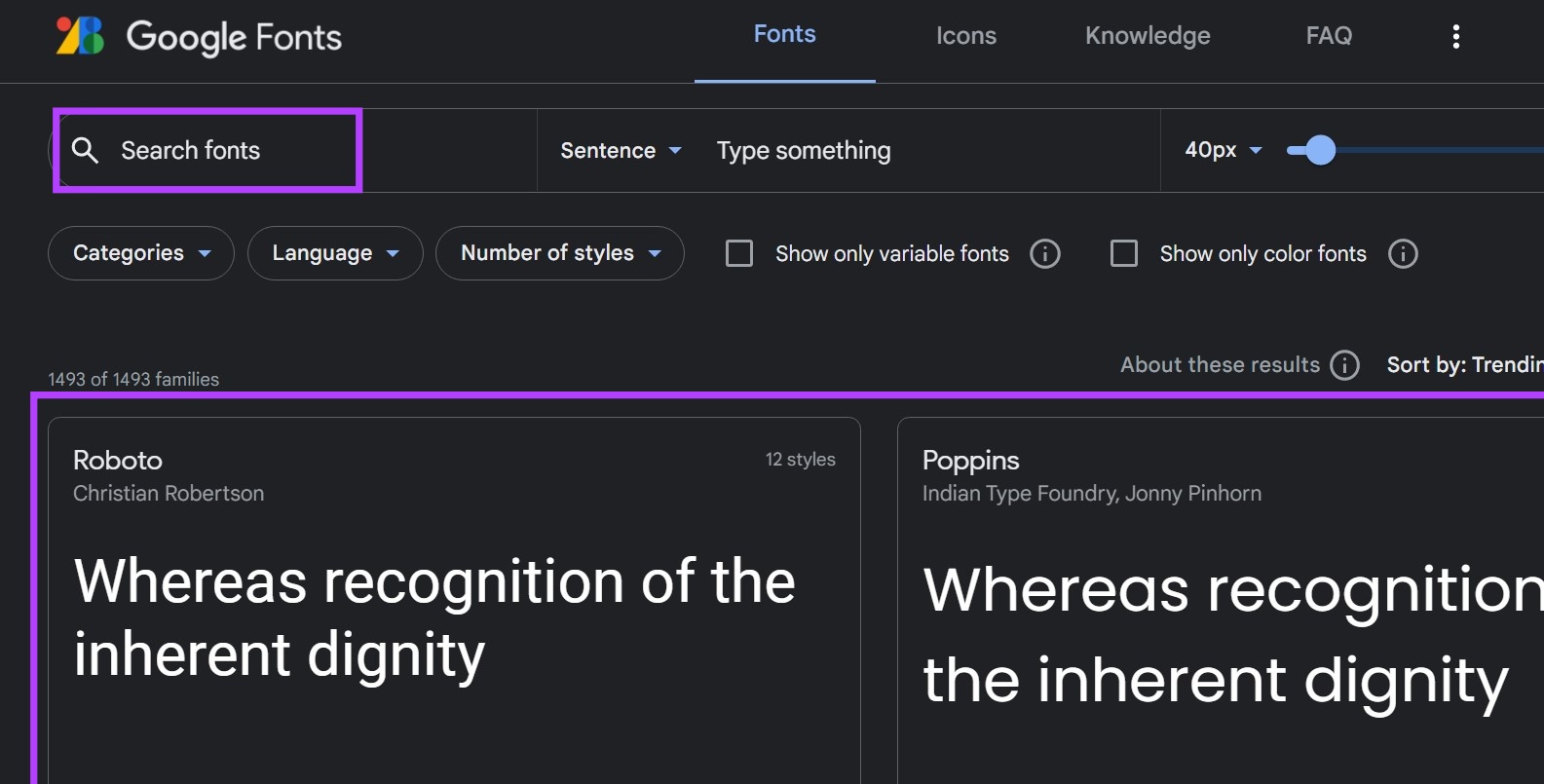
第 3 步:相關字體打開後,單擊“下載系列”。
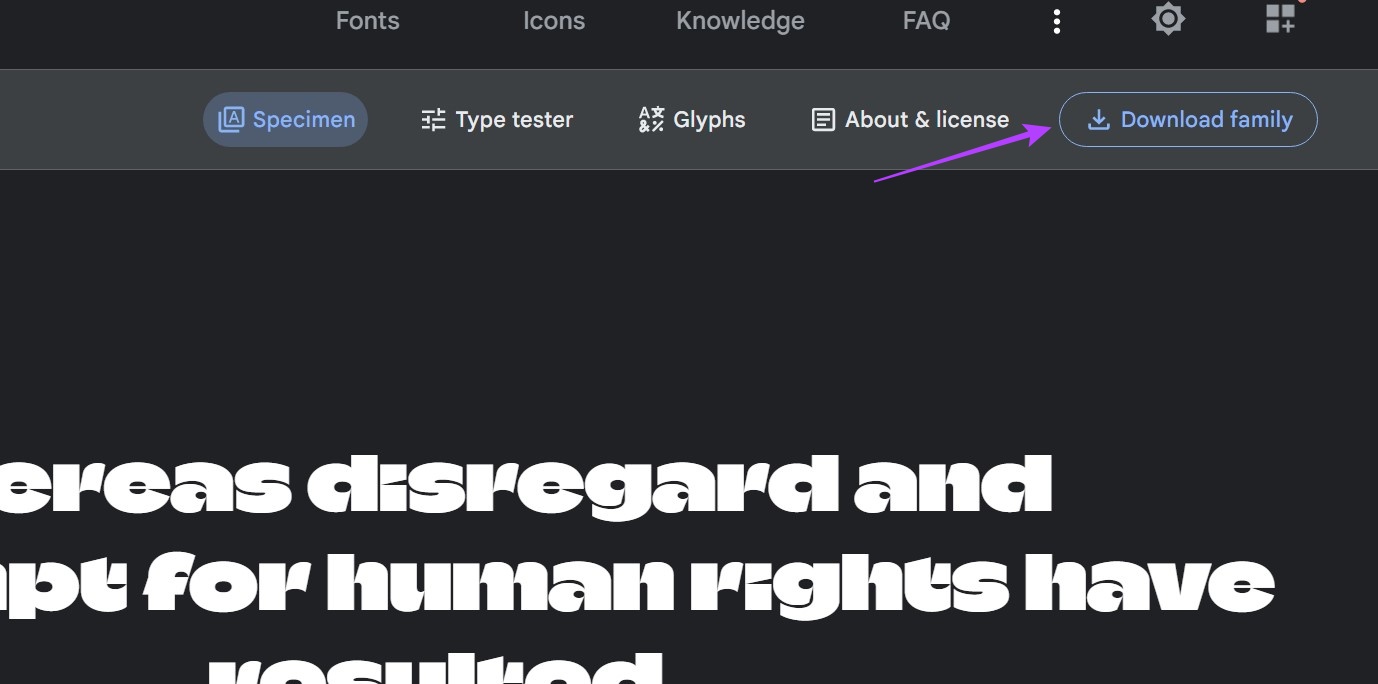
第 4 步: 轉到文件下載位置,如果是.zip 文件,請先解壓其內容。為此,請右鍵單擊.zip 文件。
第 5 步: 然後,單擊“全部提取”。
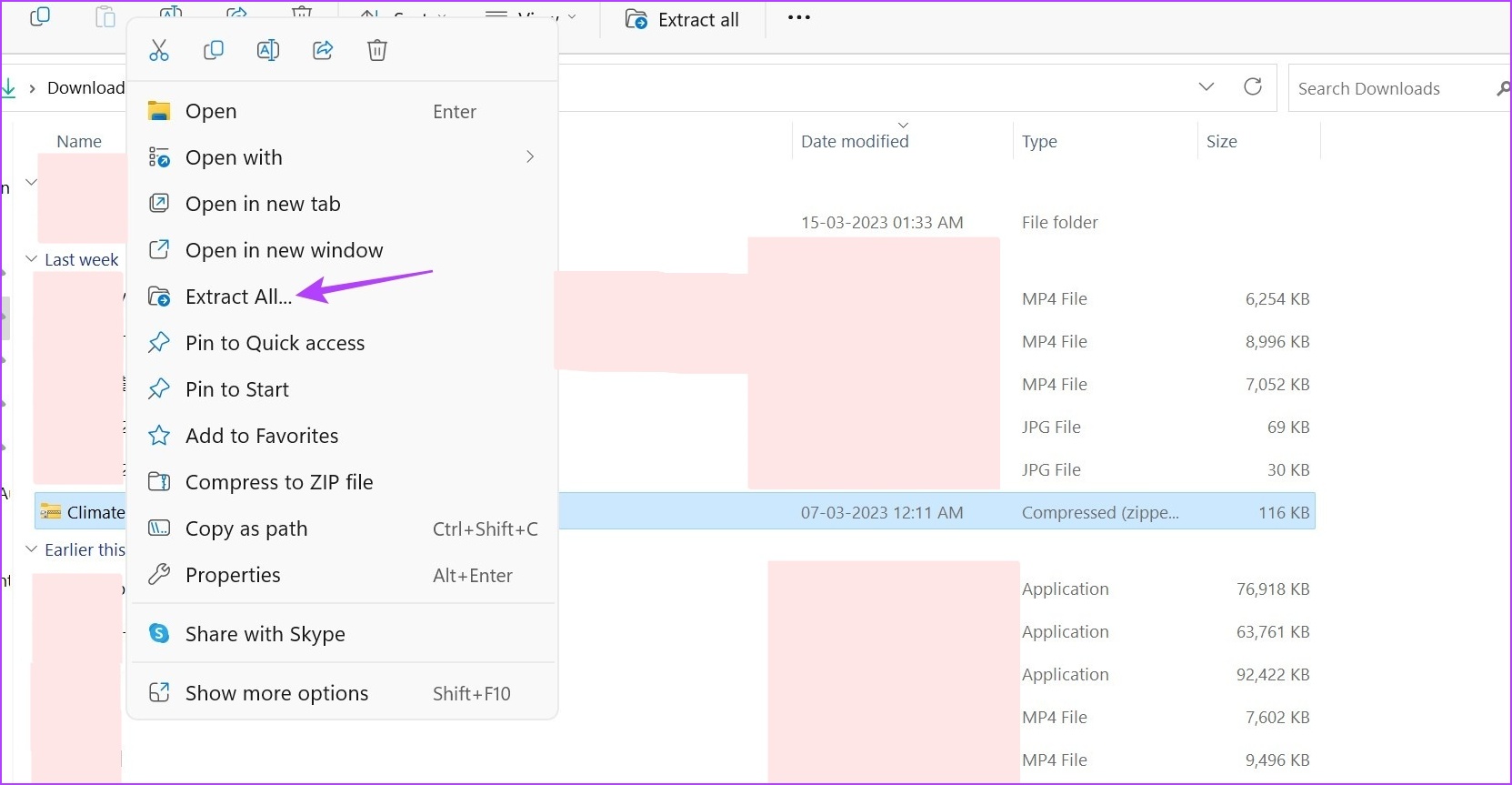
第 6 步:選擇目的地並單擊“提取”。可能會打開一個包含文件內容的單獨窗口。
注意:如果沒有打開一個單獨的窗口,請返回下載位置頁面並手動單擊提取的文件以打開
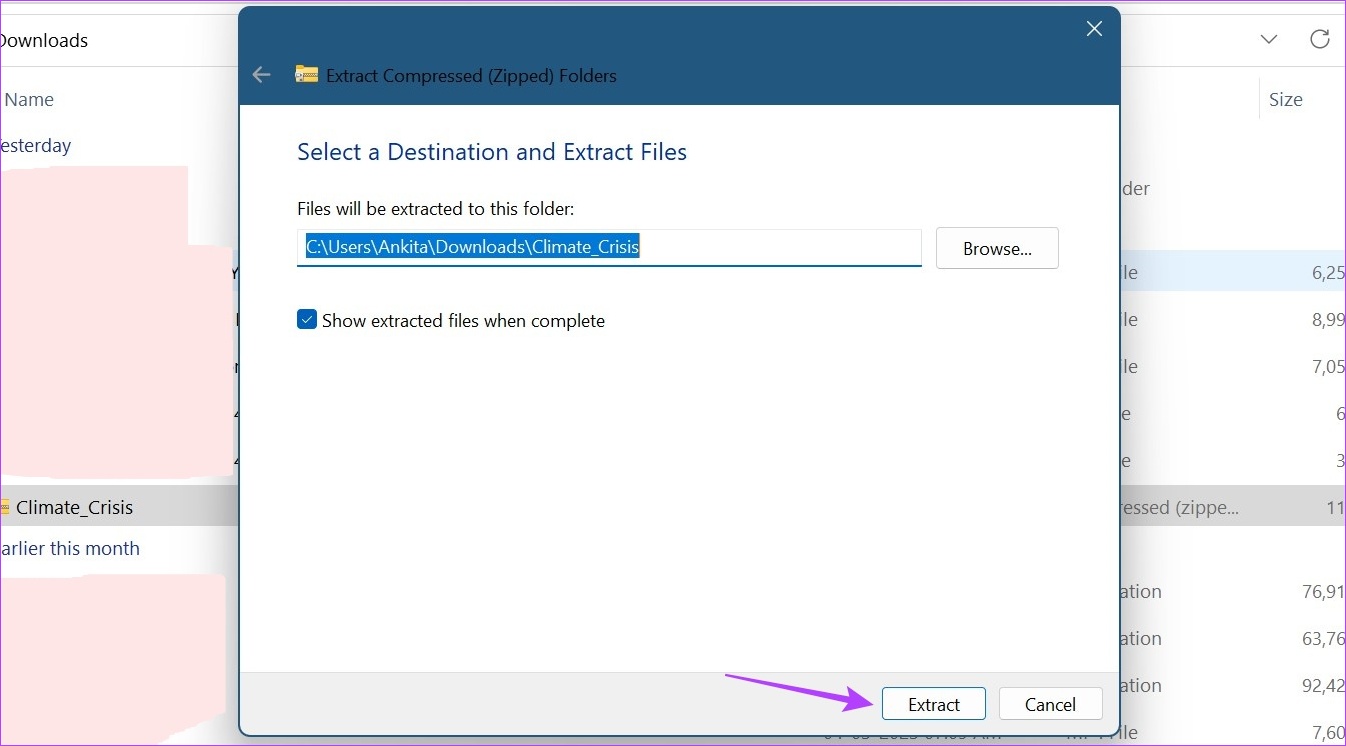
第 7 步: 現在,最小化此窗口並轉到您的桌面。右鍵單擊並選擇個性化。
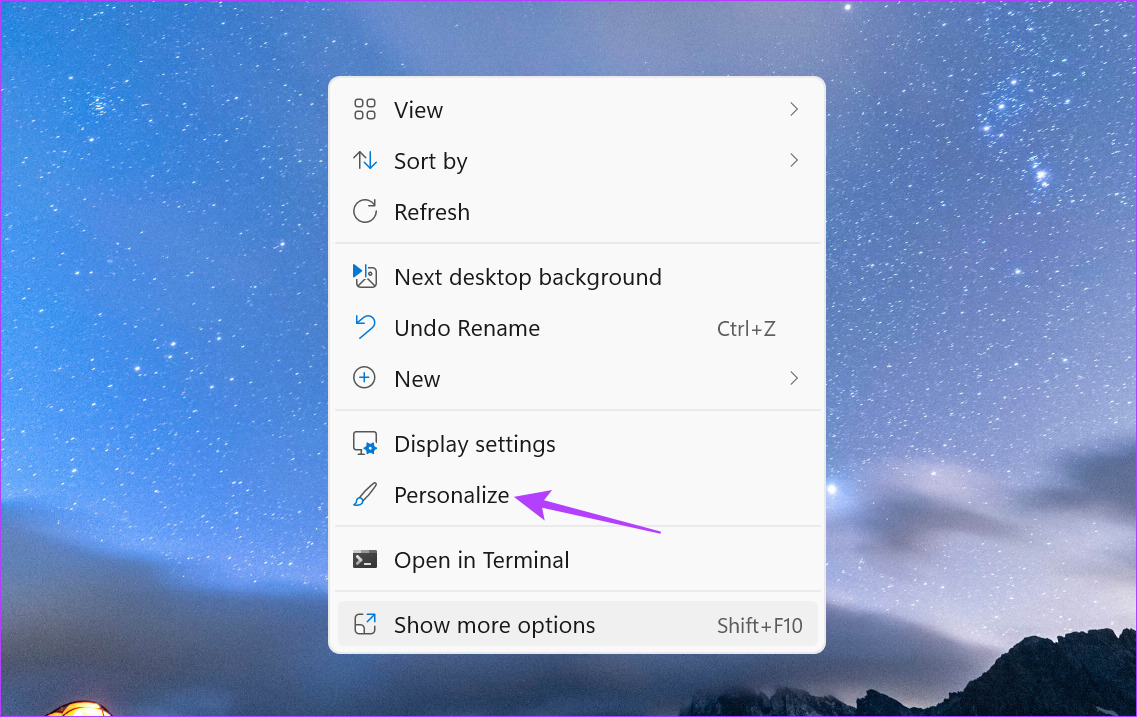
第 8 步:在“個性化”頁面中,向下滾動並單擊“字體”。
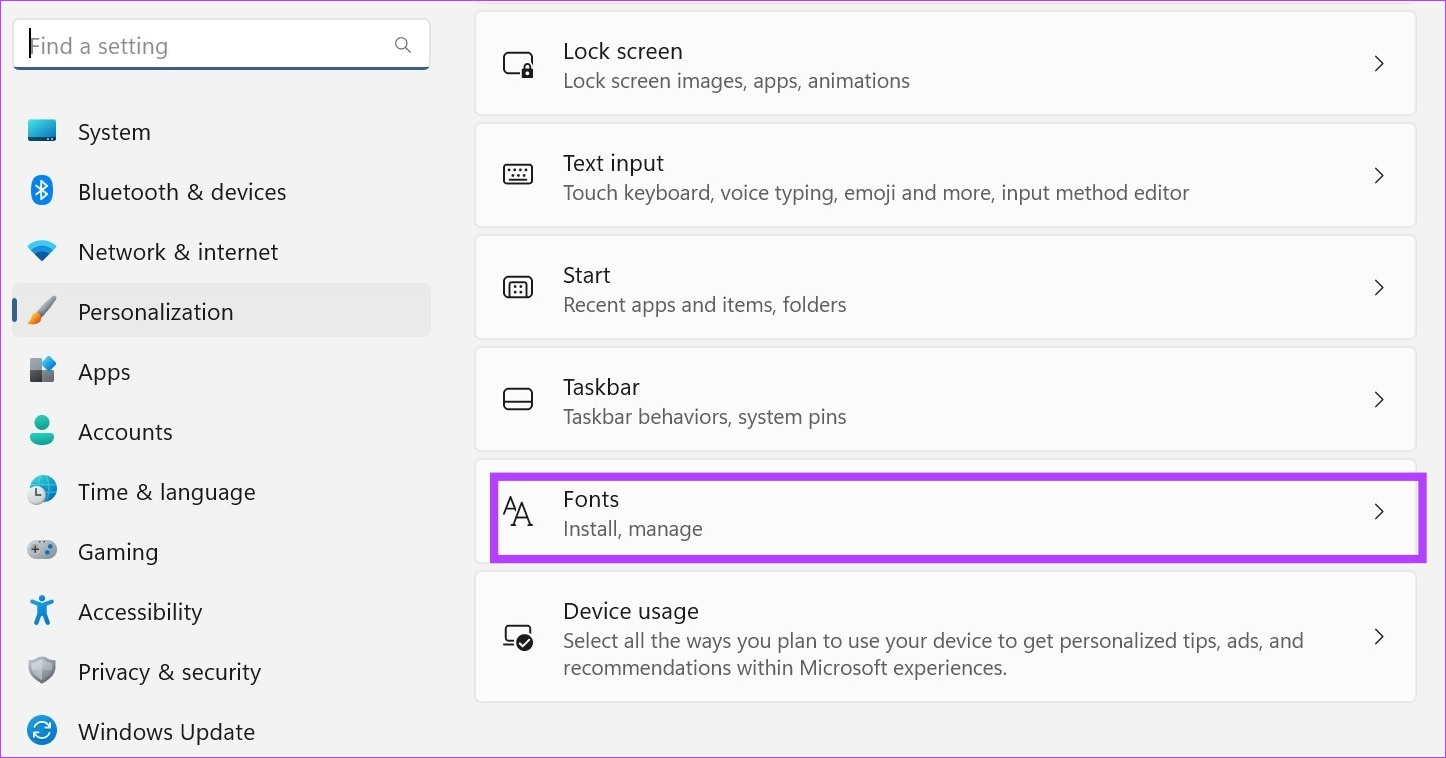
第 9 步: 在這裡,您可以從其他窗口拖放字體。
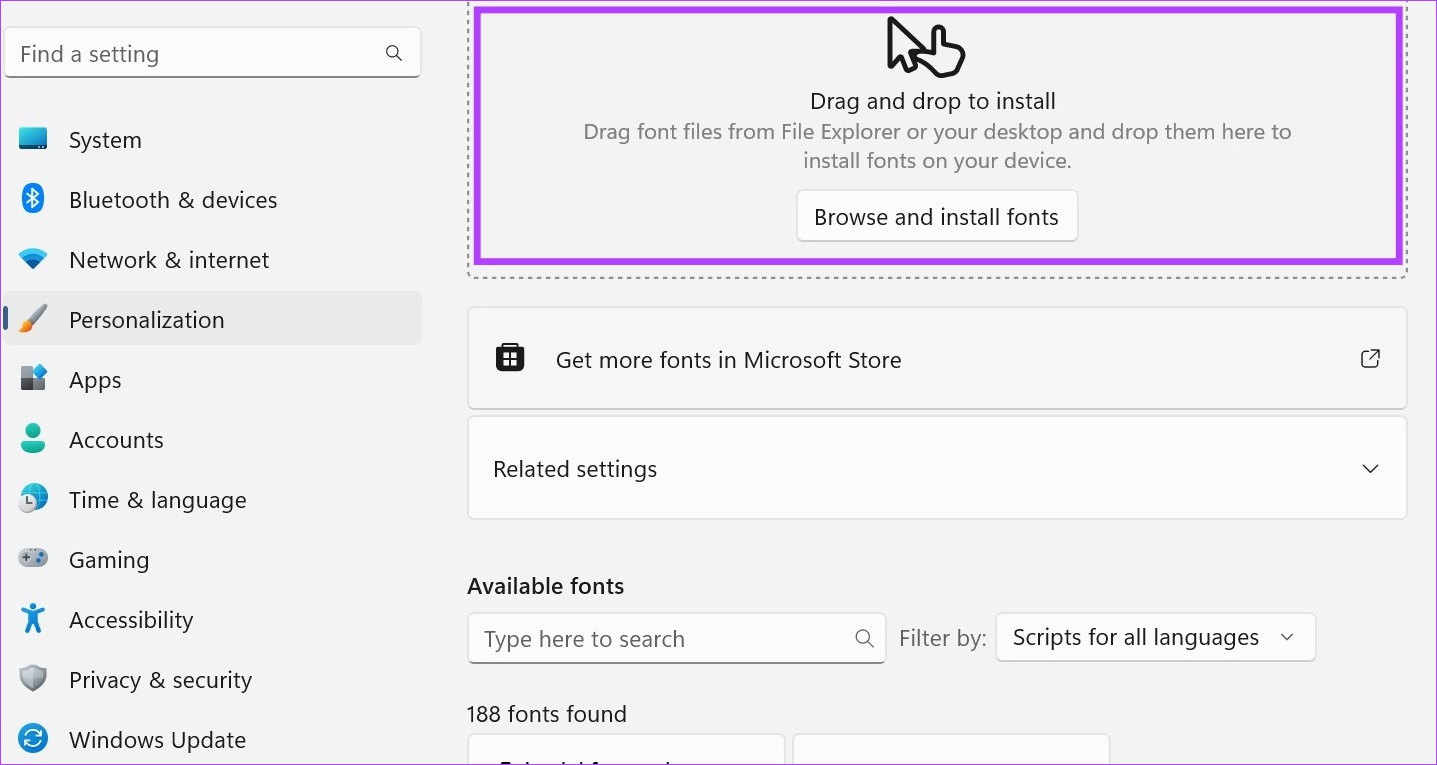
這將在 Windows 11 中安裝該字體並使其在字體設置中可用。
如何在 Windows 11 中刪除已安裝的字體
如果您的字體頁面太擁擠或者你只是想去掉一些字體,你也可以刪除已安裝的字體。方法如下。
第 1 步: 右鍵單擊您的桌面,然後單擊“個性化”。
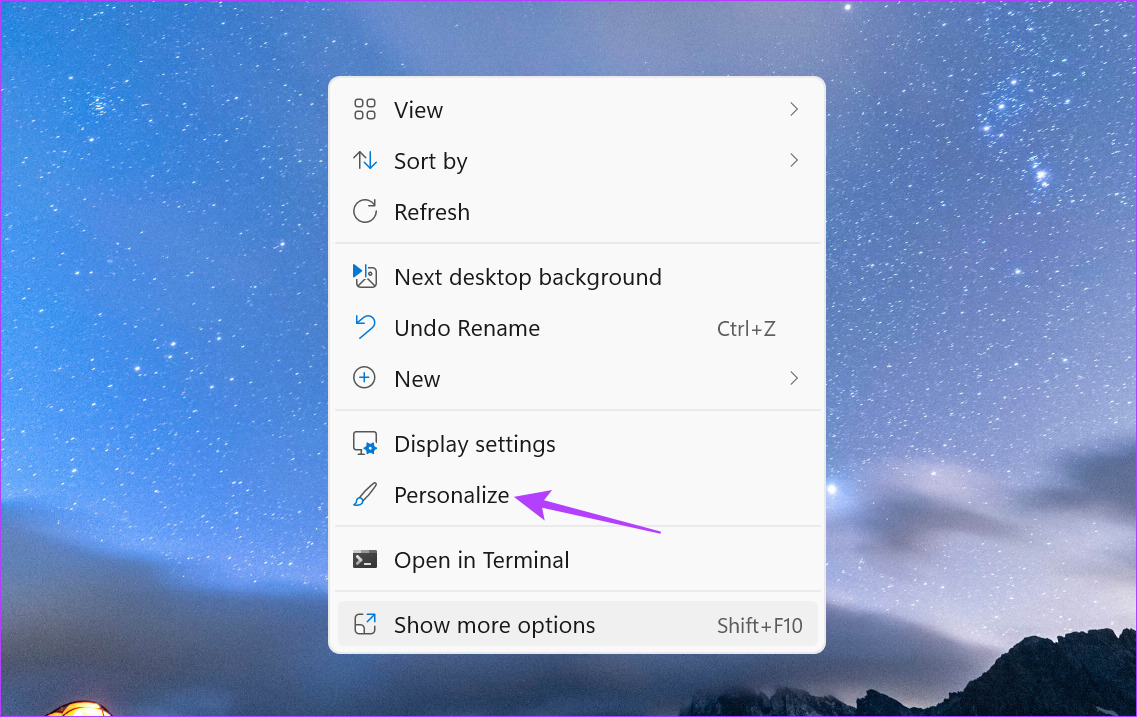
第 2 步: 然後,向下滾動並單擊字體。
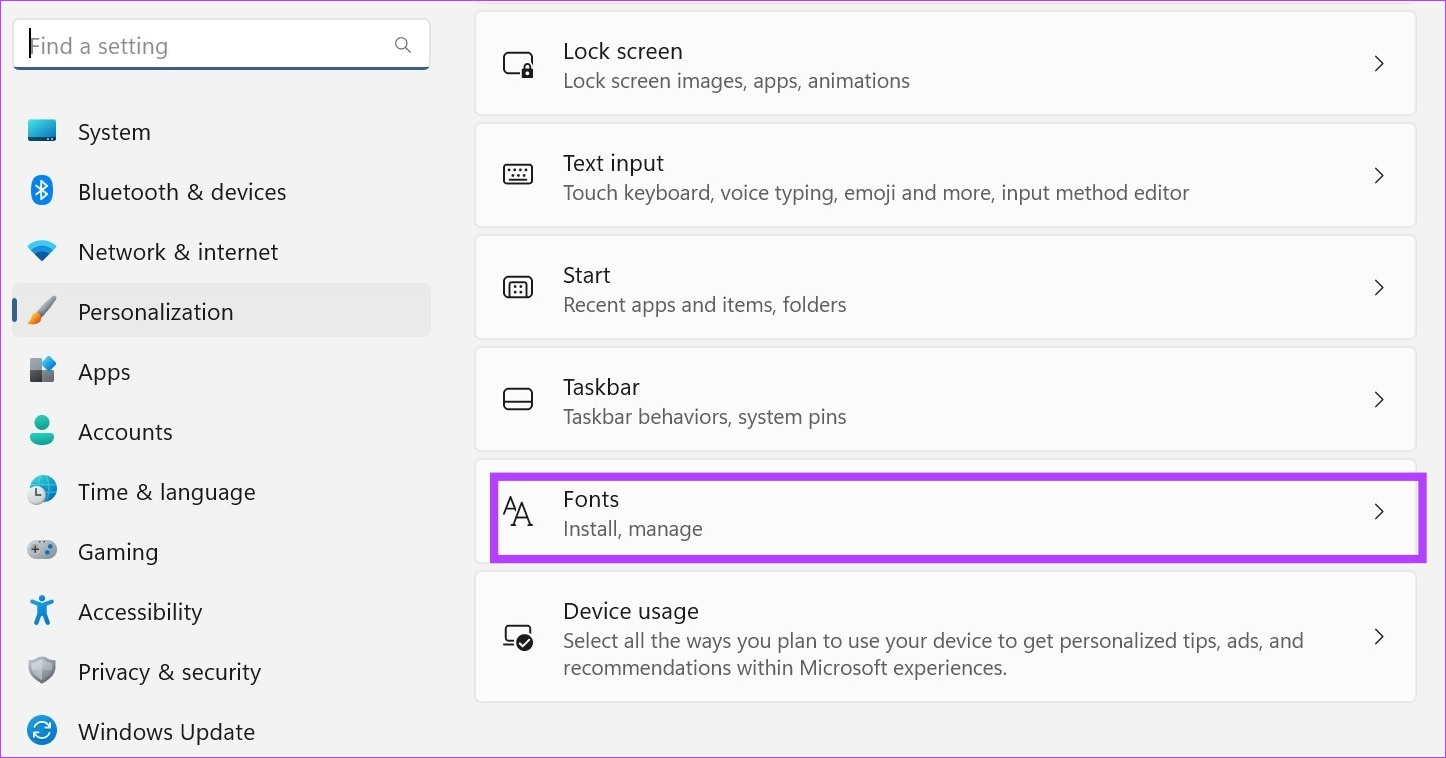
第 3 步: 在這裡,單擊搜索欄並鍵入要刪除的字體的名稱。您甚至可以滾動瀏覽此頁面以查找相關字體。
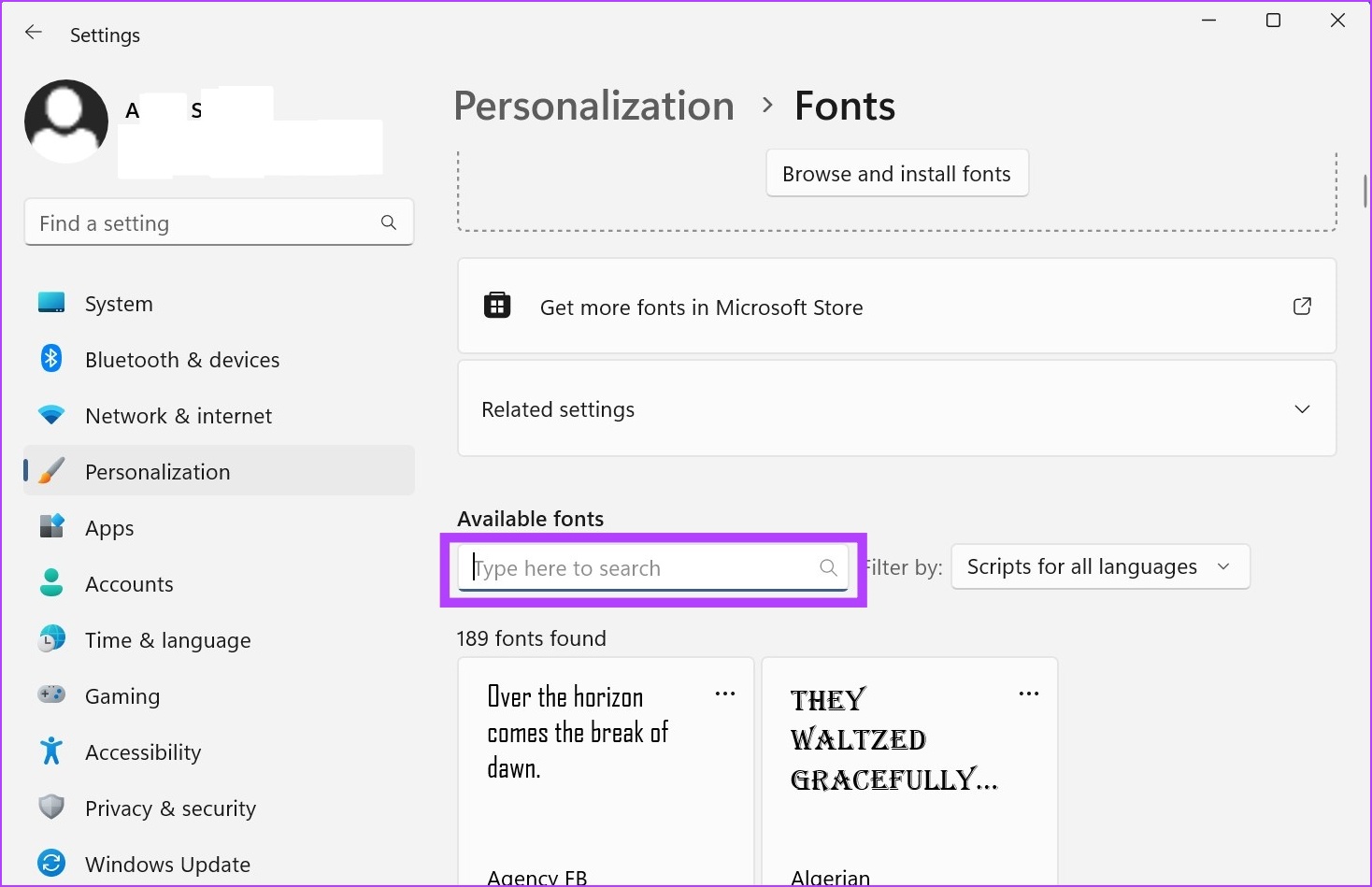
第 4 步:字體出現後,單擊三點圖標。
第 5 步:然後,選擇“卸載”。
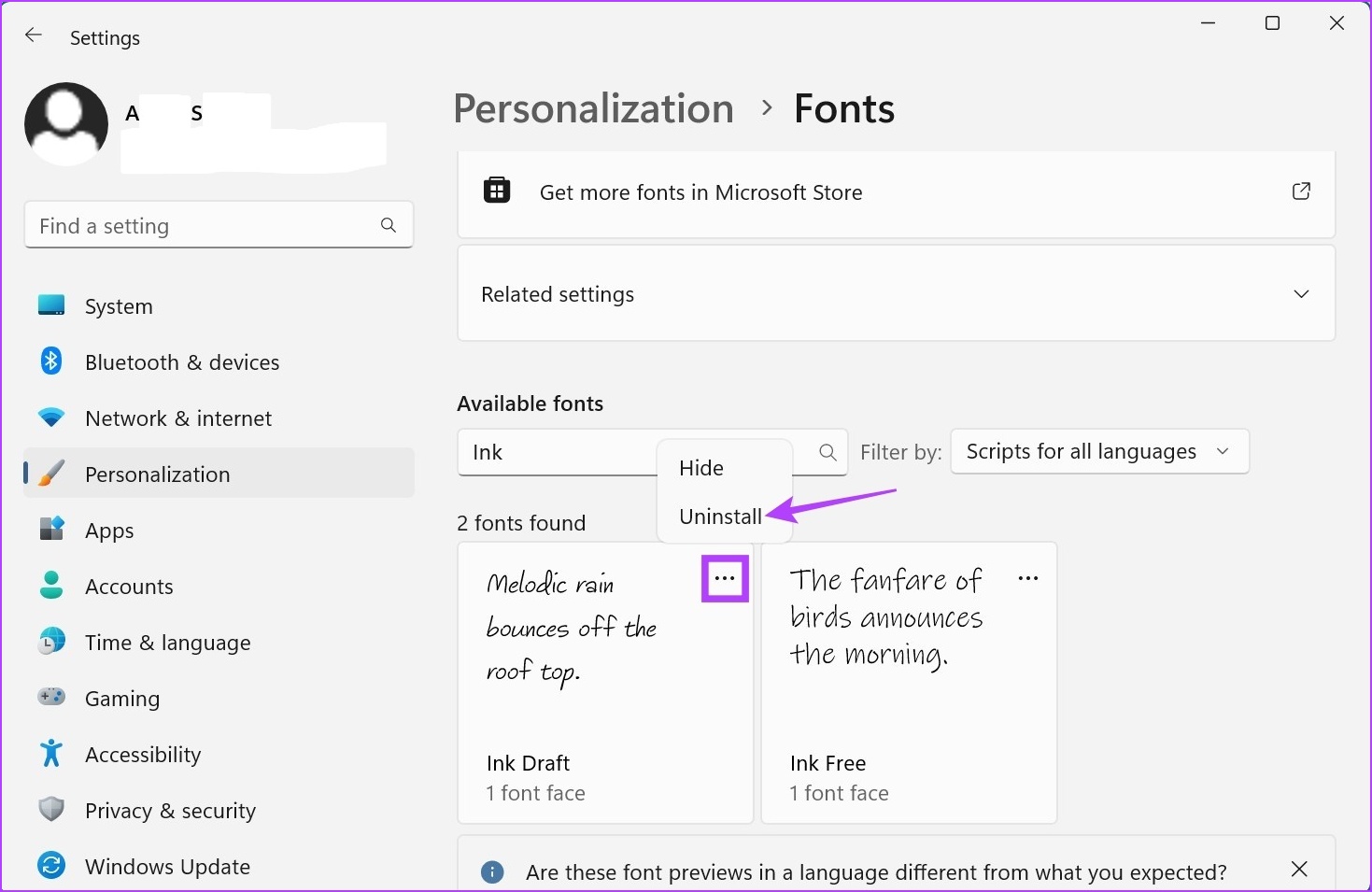
第 6 步:再次單擊“卸載”。
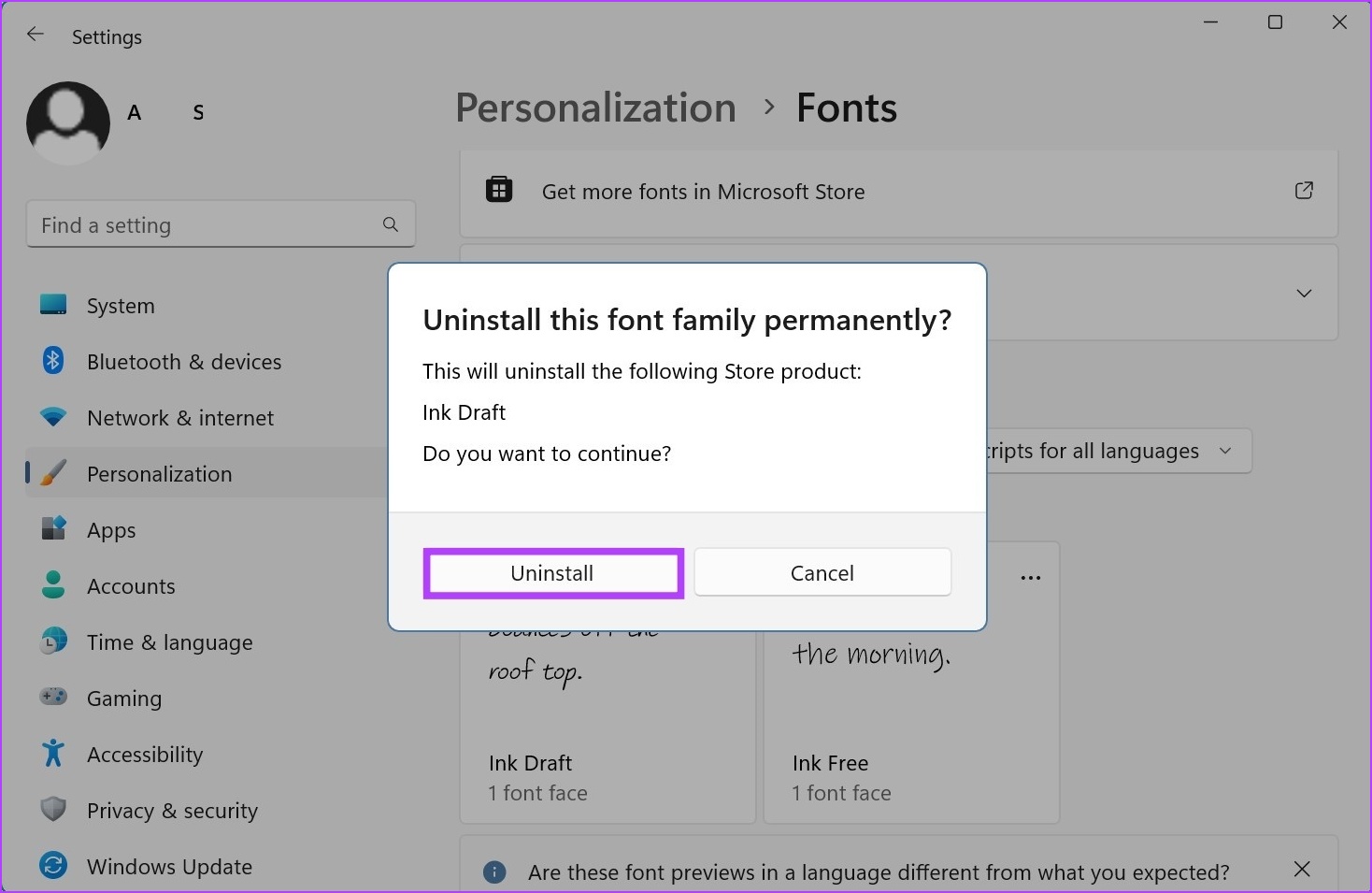
這將刪除從 Windows 11 下載的字體。
在 Windows 11 中安裝字體的常見問題解答
1.我可以在 Windows 11 中一次安裝多種字體嗎?
是的,您可以在 Windows 11 中一次安裝多種字體。只需從您的首選站點批量下載字體,然後使用 Control + A 鍵盤快捷鍵即可一次選擇所有字體。然後,使用上述步驟打開字體窗口,並將所有字體拖放到“瀏覽器和安裝字體”窗口中。這將在菜單選項中顯示所有字體。然後,選擇字體並根據需要進行更改。
2.下載的字體存儲在 Windows 11 中的什麼位置?
雖然下載的字體通常存儲在 Windows 11 下載文件夾中,但如果默認下載位置之前已更改,它們也可能存儲在其他位置。在這種情況下,您可以在瀏覽器中打開下載列表並手動轉到 windows 11 字體文件夾。
在 Windows 11 中安裝字體
這些是您可以在 Windows 11 中安裝字體的所有方法。使用它可以進一步個性化您的 Windows 體驗。如果您想進一步自定義 Windows,您還可以查看如何在 Windows 11 中更改屏幕分辨率。